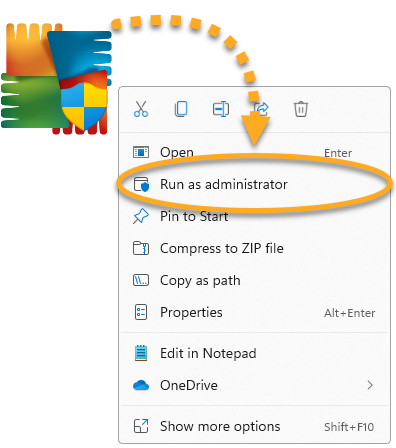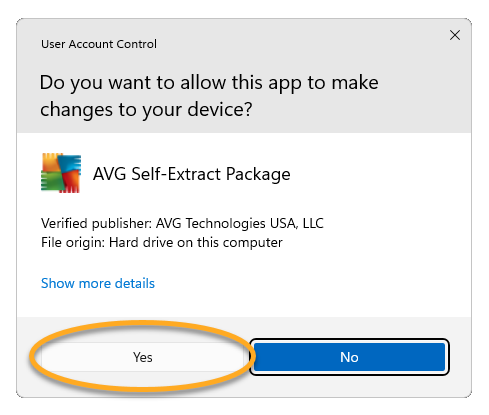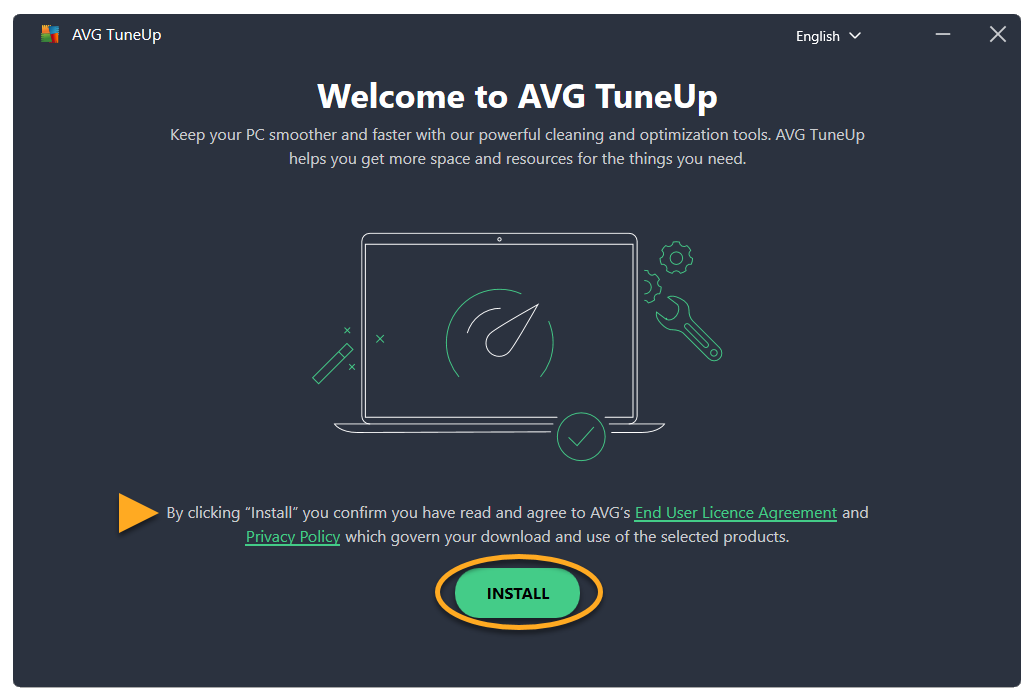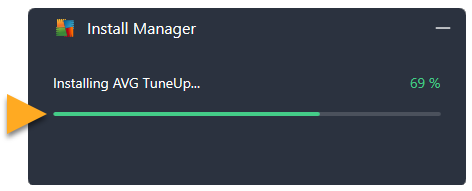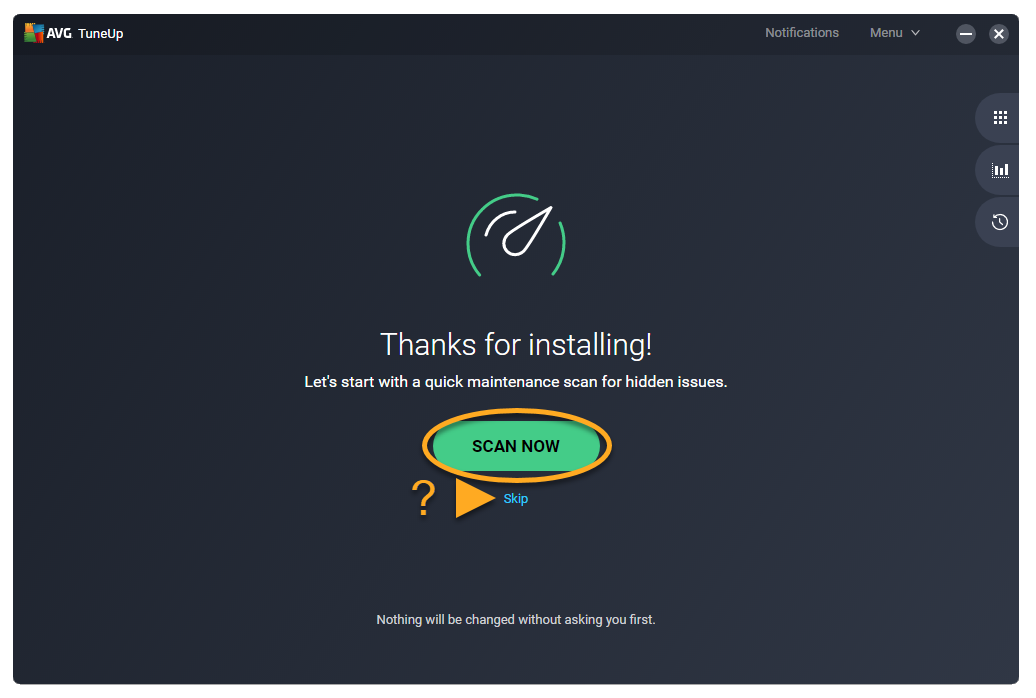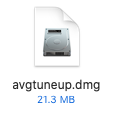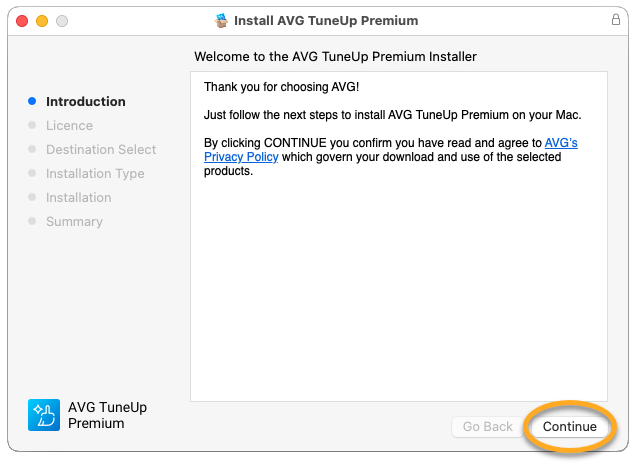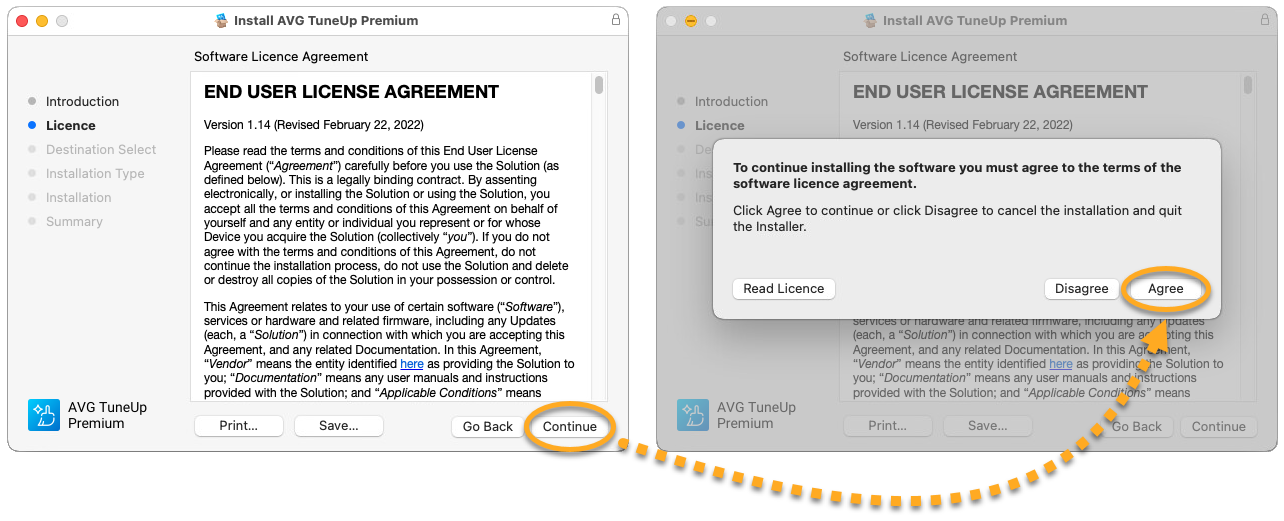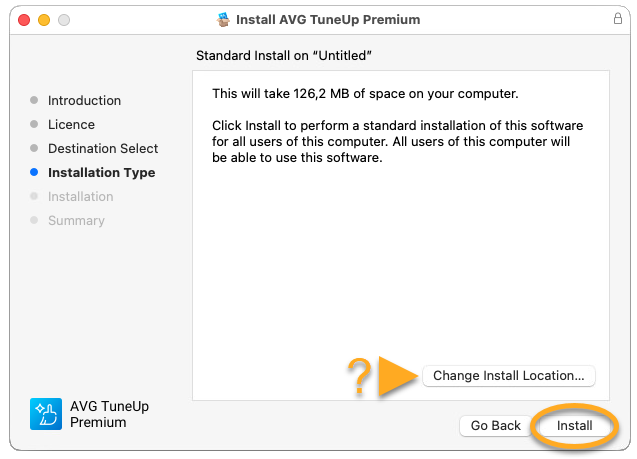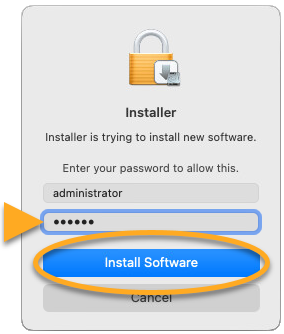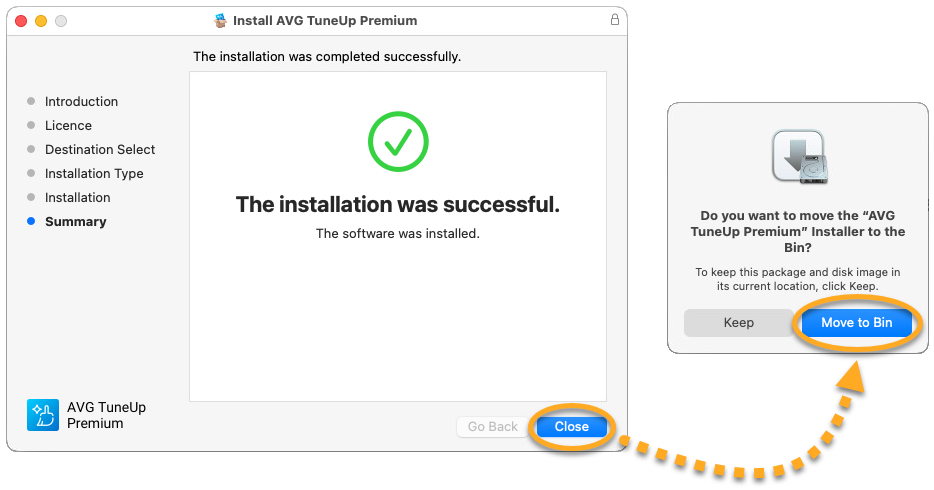AVG チューンナップ Windows 版は有料アプリであり、使用するにはライセンスが必要です。この記事では、アプリケーションをダウンロードしてインストールする方法について説明します。
AVG チューンナップをインストールする
- 下のボタンをクリックしてAVG チューンナップのセットアップファイルをダウンロードし、お使いのパソコンのわかりやすい場所に保存します(デフォルトでは、ファイルはすべて [ダウンロード] フォルダに保存されます)。AVG チューンナップ Windows 版をダウンロード
- ダウンロードしたセットアップ ファイル
avg_チューンナップ_online_setup.exe を右クリックし、コンテキスト メニューから[管理者として実行]を選択します。 
- ユーザーアカウント制御ダイアログで許可を求められたら、[はい] をクリックします。
- AVG チューンナップが開いたら、使用許諾条項とプライバシーポリシーを確認して、[インストール] をクリックします。
- セットアップによりお使いのパソコンにAVG チューンナップがインストールされるまで待ちます。
- [今すぐスキャン] をクリックし、メンテナンススキャンを実行して、そのままパソコンに含まれるシステムの不要ファイル、無効なショートカットなどの問題をチェックします。または、[スキップ] をクリックして、AVG チューンナップのメイン画面を続行します。
これで、AVG チューンナップがインストールされました。ただしパソコンを再起動するまでは、一部のコンポーネントが完全には機能しない場合があります。
AVG チューンナップ プレミアムの有償ライセンスをご利用の場合、手動で製品をアクティブ化する必要があります。手順の詳細については、次の記事を参照してください。
AVG チューンナップのアクティブ化トラブルシューティング
インストールで問題が生じた場合は:
- お使いの PC が次の最小限のシステム要件を満たしていることと、Windows が最新バージョンであることを確認します。
- Mobile および IoT Edition を除く Windows 11、Mobile および IoT Edition を除く Windows 10(32 または 64 ビット)、RT および Starter Edition を除く Windows 8/8.1(32 または 64 ビット)、Windows 7 SP1 以降のすべてのエディション(32 または 64 ビット)
- Intel Pentium 4 / AMD Athlon 64 以上のプロセッサ(SSE3 命令のサポート必須)を搭載した Windows 完全互換のパソコン。ARM ベースのデバイスはサポートされていません
- 1 GB の RAM またはそれ以上
- ハードディスクに 1 GB の空き領域
- インターネット接続(アプリケーション アップデートのダウンロード、アクティベート、メンテナンスのため)
- 1024 x 768 ピクセル以上の最適な画面解像度(推奨)
- ダウンロードしたセットアップ ファイルが壊れていないことを確認します。手順については、次の記事をご参照ください。
- サードパーティのアンチウイルス ソフトウェアをお使いの場合は、一時的に保護を無効にしてみてください(AVG アンチウイルスを使用していない場合のみ)。詳細については、次の記事を参照してください。
- PC を再起動し、この記事に記載されている手順どおりに AVG チューンナップのインストールを再試行します。
問題が続く場合は、AVG サポートにお問い合わせください。
その他の推奨事項
AVG チューンナップの詳細については、次の記事を参照してください。
AVG チューンナップ プレミアム Mac 版は有料アプリであり、使用するにはライセンスが必要です。この記事では、アプリケーションをダウンロードしてインストールする方法について説明します。
AVG チューンナップをインストールする
- 下のボタンをクリックしてAVG チューンナップ プレミアムセットアップファイルをダウンロードし、お使いの Mac のわかりやすい場所に保存します(デフォルトでは、ダウンロードされたファイルは [ダウンロード] フォルダに保存されます)。
AVG チューンナップ プレミアム Mac 版をダウンロード - ダウンロードしたセットアップ ファイル
avgtuneup.dmg をダブルクリックします。 
- [AVG チューンナップ プレミアム] アイコンをダブルクリックします。
- AVG プライバシーポリシーを読んだことを確認して、[続行] をクリックします。
- AVG エンドユーザー使用許諾契約を読んだことを確認して、[続行] をクリックし、次に [同意する] をクリックして条件に同意することを確定します。
- [インストール] をクリックしてデフォルトのインストールを続行します。デフォルト設定を変更する必要がある場合は、[インストール場所を変更...] をクリックします。
- Mac 起動時に使用するパスワードを入力し、[ソフトウェアのインストール] をクリックします。
- [閉じる] ▸ [ごみ箱に移動する] の順にクリックします。
これで、AVG チューンナップがインストールされました。ただしMacを再起動するまでは、一部のコンポーネントが完全には機能しない場合があります。
AVG チューンナップ プレミアムの有償ライセンスをご利用の場合、手動で製品をアクティブ化する必要があります。手順の詳細については、次の記事をご参照ください。
AVG チューンナップのアクティブ化トラブルシューティング
インストールで問題が生じた場合は:
- Mac が最小限のシステム要件を満たしていることを確認します。
- Apple macOS 14.x (Sonoma)、Apple macOS 13.x (Ventura)、Apple macOS 12.x (Monterey)、Apple macOS 11.x (Big Sur)、Apple macOS 10.15.x (Catalina)、Apple macOS 10.14.x (Mojave)、Apple macOS 10.13.x (High Sierra)、Apple macOS 10.12.x (Sierra)、Apple Mac OS X 10.11.x (El Capitan)
- 64 ビット プロセッサまたは Apple のシリコン チップ (M1) を搭載した Intel ベースの Mac コンピュータ
- RAM 512 MB 以上(RAM 1 GB 以上を推奨)
- 68 MB 以上のハードディスク空き領域
- インターネット接続(アプリケーション アップデートのダウンロード、アクティベート、メンテナンスのため)
- 1024 x 768 ピクセル以上の最適な画面解像度 (推奨)
問題が続く場合は、AVG サポートにお問い合わせください。
その他の推奨事項
AVG チューンナップの詳細については、次の記事を参照してください。